
Escritório WPS, é um pacote de produtividade de escritório. Escritório WPS, inclui escritor, apresentação e planilhas, é uma suíte de escritório poderosa, que é capaz de processar arquivos de texto, produzir slides maravilhosos e também analisar dados.
Esta suíte ganhou grande popularidade ao longo dos anosBem, apesar da existência do LibreOffice, bem como de alguns outros pacotes do Office, ele ganhou muita preferência dos usuários do Linux.
Esta suíte é altamente compatível com todos os formatos de arquivo mais recentes do Microsoft Office. Você pode abrir e ler facilmente documentos criados com o Microsoft Office.
Esta suíte possui duas versões, uma que é a versão básica é gratuita, mas uma versão Pro com todos os recursos também está disponível.
O produto tem uma longa história de desenvolvimento e sucesso na China sob o nome de "WPS Office".
No mercado ocidental e japonês tenta se espalhar sob a marca "KSOffice". Desde 2005, o design da interface do usuário é semelhante ao dos produtos Microsoft Office e é compatível com arquivos gerados por produtos Microsoft.
A ideia do projeto WPS Office é fornecer aos usuários uma alternativa gratuita ao Microsoft Office, incluindo excelente suporte para formatos proprietários e uma interface gráfica moderna e intuitiva.
Instalação do WPS Office no Ubuntu e derivados
Se você estiver interessado em instalar este pacote do Office, poderá fazê-lo seguindo um dos métodos que compartilhamos abaixo.
Instalar a partir do pacote deb
O primeiro método que usaremos para instalar este aplicativo é baixando o pacote deb do aplicativo de acordo com a arquitetura do nosso sistema que os desenvolvedores nos oferecem, isto pode ser obtido no link a seguir.
Alternativamente podemos baixar o pacote com a ajuda do comando wget do terminal. Fazemos isso executando um dos seguintes comandos.
Para quem tem Sistemas de 64 bits, o comando a ser executado é o seguinte:
wget http://kdl.cc.ksosoft.com/wps-community/download/6757/wps-office_10.1.0.6757_amd64.deb
Enquanto para aqueles que têm Sistemas de 32 bits, o comando que eles vão executar é o seguinte:
wget http://kdl.cc.ksosoft.com/wps-community/download/6757/wps-office_10.1.0.6757_i386.deb
Assim que o download for concluído, podemos instalar os pacotes recém-obtidos com o seguinte comando:
sudo dpkg -i wps-office_*.deb
Adicionalmente Teremos que instalar uma dependência extra para evitar conflitos com o pacote, nós a obtemos com:
wget http://ftp.debian.org/debian/pool/main/libp/libpng/libpng12-0_1.2.50-2+deb8u3_amd64.deb
sudo dpkg -i libpng12-0_1.2.50-2+deb8u3_amd64.deb
E resolvemos as dependências com:
sudo apt-get -f install
Coloque WPS em espanhol
Para instalar o idioma espanhol no WPS, podemos fazer isso baixando o dicionário com o seguinte comando:
wget http://wps-community.org/download/dicts/es_ES.zip
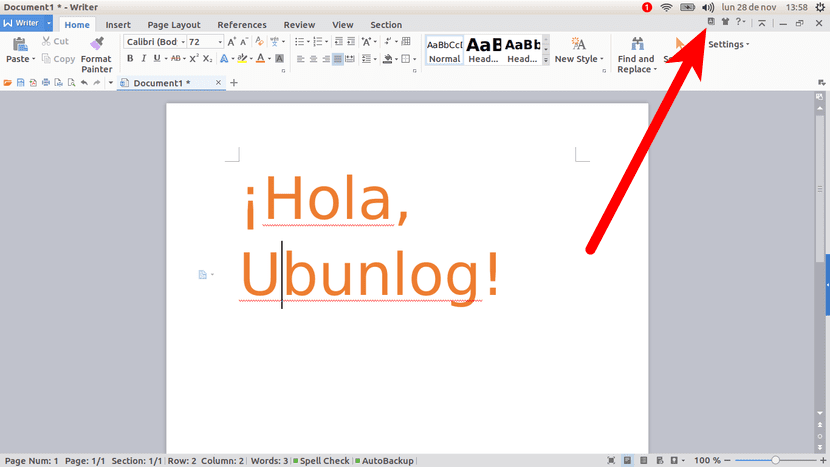
Descompacte e mova o arquivo com:
unzip es_ES.zip mv es_ES ~/.kingsoft/office6/dicts
Além disso, podemos baixar e instalar as fontes com:
wget http://kdl.cc.ksosoft.com/wps-community/download/fonts/wps-office-fonts_1.0_all.deb sudo dpkg -i wps-office-fonts_1.0_all.deb
E pronto, podemos começar a usar a suíte em nosso sistema, só teremos que procurar os launchers em nosso menu de aplicativos.
Instalação do Snap
Infelizmente, o pacote WPS-office é enviado em inglês e chinês por padrão. E devido ao aspecto não modificável dos pacotes snap, atualmente é impossível instalar outros idiomas e o corretor ortográfico.o.
Este pacote, denominado WPS Office - «Todos os idiomas» foi construído com inglês (GB, EUA), francês (FR), português (BR, PT), russo (RU) e a interface chinesa (CN) e inglês (UA, GB , EUA), espanhol (ES, MX), francês (FR), holandês (NL), polonês (PL), português (BR, PT) e Rússia (RU).
Além disso, como o criador do pacote não confia na política de privacidade dos proprietários de WPS chineses, ele criou este pacote sem uma conexão com a Internet, o que significa que esta versão do WPS não pode se conectar à Internet.
Ele afirma que fez isso para manter seu computador livre de backdoors e proteger seus dados privados.
Para instalar por este método, podemos fazer com:
sudo snap install wps-office-all-lang-no-internet
Como o aplicativo não se conecta à rede, quando quisermos verificar se há uma nova atualização e quisermos instalá-la, podemos fazê-lo com:
sudo snap refresh wps-office-all-lang-no-internet
Segui todos os passos para instalar o WPS mas não consigo colocá-lo em espanhol, só consigo as opções em inglês e chinês, tenho o Xubuntu 18.04 instalado, obrigado pelo tutorial
O lançamento do pacote snap: "WPS Office - Todos os idiomas - Sem internet" Não sei se isso faz um favor a esse aplicativo ou o contrário. O autor é muito claro ao afirmar que NÃO CONFIE nas políticas de privacidade provenientes da China e, portanto, bloqueia o acesso à Internet nela, o que mutila a possibilidade de baixar templates ou conectar-se a serviços externos de correio, redes, etc. para tornar o traje mais interativo e produtivo.
Uma verdadeira bomba de ataque crítico contra software totalmente asiático, que inclui a distribuição Deepin que o oferece por padrão e onde esse sistema operacional é inteiramente chinês, com os mesmos problemas e críticas sobre as políticas de privacidade em seu aplicativo e loja de música.
Todo esse software deve ser considerado com um grão de sal.
Boa noite Segui todos os passos para instalar o WPS, mas não consegui colocar em espanhol, baixe o dicionário com o seguinte comando:
wget http://wps-community.org/download/dicts/es_ES.zip, então eu descompactei com es_ES.zip e movi com mv es_ES ~ / .kingsoft / office6 / dicts mas nada sai das opções em inglês e chinês, eu tenho o Xubuntu 18.04 instalado.
Espero uma resposta rápida de você.
Obrigado.
Olá! Para obter mais detalhes técnicos sobre WPS em espanhol, consulte o artigo de Lorenzo em https://www.atareao.es/podcast/sobre-la-suite-ofimatica-wps-en-espanol/
Saudações a todos!
Eles devem baixar o arquivo compactado do idioma espanhol, entrar no aplicativo e selecioná-lo no seletor de idioma.
Eu usei este software quase desde o início, quando ainda não tinha me adaptado ao Libre Office e sempre vi um problema: ao contrário do LO, este software abre documentos do Microsot Office perfeitamente, mas quando o documento é gerado a partir do WPS e você tenta abrir com MO às vezes abre e às vezes não.
Esse comando não funciona para mim —– >>>>> sudo wget http://kdl.cc.ksosoft.com/wps-community/download/6757/wps-office_10.1.0.6757_amd64.deb
[sudo] senha para jose:
–2021-03-17 20:15:00– http://kdl.cc.ksosoft.com/wps-community/download/6757/wps-office_10.1.0.6757_amd64.deb
Resolvendo kdl.cc.ksosoft.com (kdl.cc.ksosoft.com)… falhou: nome ou serviço desconhecido.
wget: Não foi possível resolver o endereço do host "kdl.cc.ksosoft.com"
os links pararam de funcionar